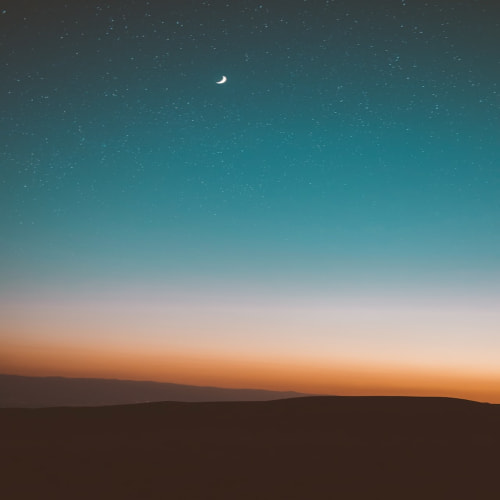- 프로젝트 설정
패키지 설치
npm install --save-dev prettier eslint eslint-config-next eslint-plugin-prettier eslint-config-prettierprettier: 코드 포맷터eslint: 코드 린터eslint-config-next: Next.js에 적합한 ESLint 설정eslint-plugin-prettier: ESLint에서 Prettier 포맷팅 체크eslint-config-prettier: ESLint와 Prettier 간 충돌 방지
- Prettier 설정 프로젝트 루트에
.prettierrc파일 생성 후 아래 내용 추가:
{
"semi": true,
"singleQuote": true,
"trailingComma": "all",
"printWidth": 80,
"tabWidth": 2
}또는 .prettier.config.js로 작성:
module.exports = {
semi: true,
singleQuote: true,
trailingComma: 'all',
printWidth: 80,
tabWidth: 2,
};- ESLint 설정
eslint초기화:
npx eslint --init위 명령어로 초기화 후 .eslintrc 또는 .eslintrc.json 파일을 수정합니다..eslintrc 예시:
{
"extends": [
"eslint:recommended",
"plugin:react/recommended",
"plugin:@typescript-eslint/recommended",
"next/core-web-vitals",
"plugin:prettier/recommended"
],
"plugins": ["@typescript-eslint"],
"parser": "@typescript-eslint/parser",
"rules": {
"prettier/prettier": ["error"],
"react/react-in-jsx-scope": "off"
}
}- Prettier와 ESLint 통합
package.json에 아래 스크립트 추가:
"scripts": {
"lint": "eslint . --ext .js,.jsx,.ts,.tsx",
"format": "prettier --write ."
}WebStorm 설정
Prettier
Preferences > Languages & Frameworks > Code Style > Prettier
Prettier package경로 설정:node_modules/prettierRun for files확장자 추가:.js,.jsx,.ts,.tsx
Editor > File Watchers
PrettierFile Watcher 추가.
ESLint
Preferences > Languages & Frameworks > Code Quality Tools > ESLint
Automatic ESLint configuration선택.Run eslint --fix on save활성화.
저장 시 자동 적용
WebStorm에서 저장 시 자동으로 ESLint와 Prettier를 실행하려면:Preferences > Tools > Actions on Save :
Run ESLint --fix활성화.Reformat with Prettier활성화.
- 필수 파일 추가
.eslintignore:
node_modules/
.next/
out/.prettierignore:
node_modules/
.next/
out/- VS Code와의 호환 WebStorm에서 설정한 Prettier와 ESLint는 VS Code에서도 그대로 사용 가능하며,
Prettier와ESLint확장 프로그램만 설치하면 됩니다.
추가 참고
이제 저장할 때 Prettier가 코드 포맷팅을, ESLint가 코드 스타일과 규칙을 자동으로 검사합니다. 필요에 따라 설정을 조금씩 조정해 프로젝트에 맞게 최적화하세요.
'Programming > Tool' 카테고리의 다른 글
| [WebStorm] ESLint 적용 (0) | 2020.08.11 |
|---|---|
| [intellij] intellij unable to evaluate the expression cannot find source class for java.util.list (0) | 2020.03.27 |
| Intellij 자주쓰는 단축키 모음 (0) | 2019.03.05 |
| [Atom] 에디터 사용시 유용한 패키지 라이브러리 (0) | 2016.03.30 |